目录
一、文档
简介 | Electron (electronjs.org)
二、基础综合介绍:
- 虽然B/S是目前开发的主流,但是C/S仍然有很大的市场需求。受限于浏览器的沙盒限制,网页应用无法满足某些场景下的使用需求,而桌面应用可以读写本地文件、调用更多系统资源,再加上Web开发的低成本、高效率的优势,这种跨平台方式越来越受到开发者的喜爱。
- Electron是一个基于Chromium和 Node.js,使用 HTML、CSS和JavaScript来构建跨平台应用的跨平台开发框架,兼容 Mac、Windows 和 Linux。目前,Electron已经创建了包括VScode和Atom在内的大量应用。
- 该项目的目的,是为了要避免使用 vue 手动建立起 electron 应用程序。electron-vue 充分利用
vue-cli作为脚手架工具,加上拥有vue-loader的webpack、electron-packager或是electron-builder,以及一些最常用的插件,如vue-router、vuex等等。 - Electron相当于一个浏览器的外壳,可以把网页程序嵌入到壳里面,构成 - 可以运行在桌面上的一个程序,也就是 - 把网页打包成一个在桌面运行的程序 / 软件。
1、环境搭建:
安装一些常用的工具,如Node、vue和Electron等
1、安装Electron - /ɪˈlektrɒn/
使用如下命令安装Electron插件。
cnpm install -g electron为了验证是否安装成功,可以使用如下的命令。
electron --version2、系统配置
init初始化命令会提示您在项目初始化配置中设置一些值 为本教程的目的,有几条规则需要遵循:
entry point应为main.js.author与description可为任意值,但对于应用打包是必填项。
你的 package.json 文件应该像这样:
{
"name": "my-electron-app",
"version": "1.0.0",
"description": "Hello World!",
"main": "main.js",
"author": "Jane Doe",
"license": "MIT"
}
2、Electron应用程序分成三个基础模块:主进程、渲染进程和进程间通信。
1、【主进程】
Electron 运行 package.json 的 main 脚本(background.js)的进程被称为主进程。 在主进程中运行的脚本通过创建web页面来展示用户界面。 一个 Electron 应用总是有 - 且只有一个主进程。
在主进程中运行的脚本控制应用程序的生命周期,并显示图形用户界面及其元素。执行本机操作系统交互,并在网页中创建渲染程序。
2、【渲染进程】
由于 Electron 使用了 Chromium 来展示 Web 页面,所以 Chromium 的多进程架构也被使用到。 每个 Electron 中的 Web 页面运行在它自己的渲染进程中。在普通的浏览器中,Web页面通常在一个沙盒环境中运行,不被允许去接触原生的资源。 然而 Electron 允许用户在 Node.js 的 API 支持下 对页面中和操作系统 进行一些底层交互。
例:
现在您有了一个页面,将它加载进应用窗口中。 要做到这一点,你需要 两个Electron模块:
- app 模块,它控制应用程序的事件生命周期。
- BrowserWindow 模块,它创建和管理应用程序 窗口。
因为主进程运行着Node.js,您可以在文件头部将他们导入作为公共JS模块:
const { app, BrowserWindow } = require('electron')
然后,添加一个createWindow()方法来将index.html加载进一个新的BrowserWindow实例。
function createWindow () {
const win = new BrowserWindow({
width: 800,
height: 600
})
win.loadFile('index.html')
}
接着,调用createWindow()函数来打开您的窗口。
3、【主进程与渲染进程通信】
主进程使用 BrowserWindow 实例 【Electron自带的】 创建页面。 每个 BrowserWindow 实例都在自己的渲染进程里运行页面。 当一个 BrowserWindow 实例被销毁后,相应的渲染进程也会被终止 【每次改动index.js页面都会重新渲染】。主进程管理所有的Web页面和它们对应的渲染进程。 每个渲染进程都是独立的,它只关心它所运行的 Web 页面。
4、【如何在渲染进程中通讯主进程】
通讯的操控主要在主进程 ,通过主进程来控制渲染进程,然后渲染进程会将把响应的事件返回到主进程,然后再对我们的页面进行操作

1、src目录结构
在Electron目录中,src会包包含main和renderer两个目录。
2、main目录
main目录会包含index.js和index.dev.js两个文件。
- index.js:应用程序的主文件,electron 也从这里启动的,它也被用作 webpack 产品构建的入口文件,所有的 main 进程工作都应该从这里开始。
- index.dev.js:此文件专门用于开发阶段,因为它会安装 electron-debug 和 vue-devtools。一般不需要修改此文件,但它可以扩展开发的需求。
3、渲染进程目录
renderer是渲染进程目录,平时项目开发源码的存放目录,包含assets、components、router、store、App.vue和main.js。
- assets:assets下的文件如(js、css)都会在dist文件夹下面的项目目录分别合并到一个文件里面去。
- components:此文件用于存放应用开发的组件,可以是自定义的组件。
- router:如果你了解vue-router,那么Electron项目的路由的使用方式和vue-router的使用方式类似。
- store:electron-vue 利用 vuex 的模块结构创建多个数据存储,并保存在 src/renderer/store/index 中。
三、经典例 —建议QQ音乐播放器
1、qq音乐播放器
qq音乐播放器基于 electron-vue 开发的音乐播放器,界面模仿QQ音乐,使用的技术栈electron-vue+vue+vuex+vue-router+element- UI。可以使用如下的方式来运行项目。
git clone https://github.com/SmallRuralDog/electron-vue-music.git
cd electron-vue-music
npm install
# 运行开发模式
npm run dev
# 打包安装文件
npm run build部分运行效果如下图。

2、网易云音乐
electron-vue-cloud-music是一款使用Electron+Vue+Ant Design Vue技术开发跨平台桌面应用。下载链接:https://github.com/xiaozhu188/electron-vue-cloud-music。具有如下特点: - 拖拽播放 - 桌面歌词 - mini模式 - 自定义托盘右键菜单 - 任务栏缩略图,歌曲操作 - 音频可视化 - 自动/手动检查更新 - Nedb数据库持久化 - 自定义安装路径,安装界面美化 - 浏览器中启动客户端 - Travis CL,AppVeyor自动构建 - 换肤,下载,本地歌曲匹配,网络变化桌面通知,分享歌曲/歌单/MV/视频等到QQ空间 - 登录,私人Fm,歌单,专辑,歌手,排行榜,MV,视频,评论,搜索,用户,动态,粉丝,关注,云盘,收藏... - 心动模式,歌词微调,下一首播放,追加播放,单曲循环,随机播放,列表循环 - 路由导向,局部刷新,首页栏目调整并持久化...
以下是部分运行效果:
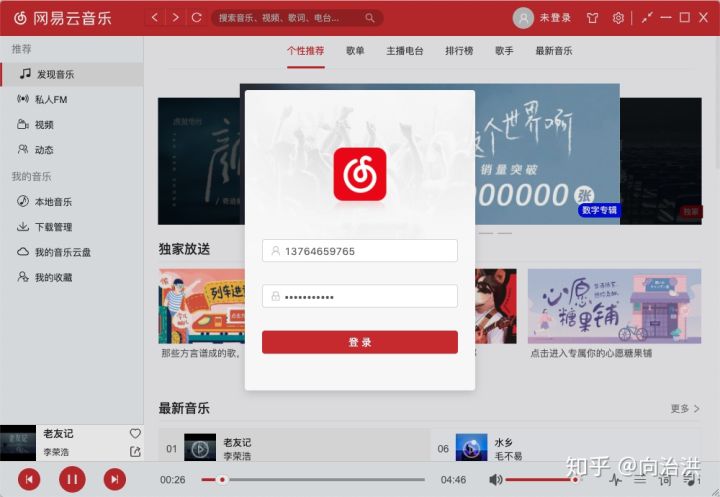

PS:
洛雪音乐助手源码使用方法
环境要求:Node.js 12.x+
# 开发模式
npm run dev
# 构建免安装版
npm run pack:dir
# 构建安装包(Windows版)
npm run pack:win
# 构建安装包(Mac版)
npm run pack:mac
# 构建安装包(Linux版)
npm run pack:linux
3、其他基于 ELECTRON-VUE 的作品
看看一些基于 electron-vue 建造的了不起的的项目。
- Surfbird: 一个基于 Electron 和 Vue 的 Twitter 客户端
- Lulumi-browser: Lulumi-browser 是一个轻量级的浏览器,基于 Vue.js 2 和 Electron
- Space-Snake: 使用 Electron 和 Vue.js 构建的桌面游戏。
- Forrest: 一个 npm 脚本的桌面客户端
- miikun: 一个简单的 Markdown 编辑器
- Dakika: 超省时的应用程序,使写作变得轻而易举
- Dynamoc: Dynamoc 是一个 dynamodb-local、 dynalite 和 AWS dynamodb 的图形化界面客户端
- Dockeron: Dockeron 项目, 基于 Electron + Vue.js 的 Docker 桌面客户端
- Easysubs: 快速简单地下载字幕
- 洛雪音乐助手:GitHub - lyswhut/lx-music-desktop at dev (注意版权)























 6381
6381











 被折叠的 条评论
为什么被折叠?
被折叠的 条评论
为什么被折叠?










